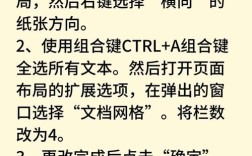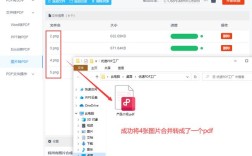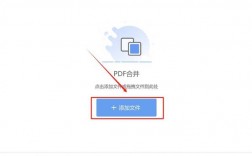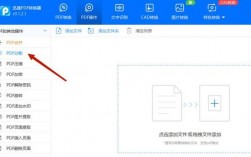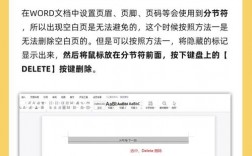PDF(Portable Document Format)是一种广泛使用的文件格式,因其跨平台、易于共享和保持文档格式稳定的优点,在工作和学习中得到了广泛应用,有时我们需要将多个相关的PDF文件合并成一个文件,以便于管理和使用,本文将详细介绍几种实用且高效的PDF合并方法,并附上操作步骤和推荐工具。
手动合并PDF页面
| 步骤 | 描述 |
| 步骤1 | 打开需要合并的PDF文件。 |
| 步骤2 | 使用鼠标选中需要合并的页面,右键点击选择“复制”。 |
| 步骤3 | 打开另一个PDF文件,选中需要粘贴页面的位置,右键点击选择“粘贴”。 |
| 步骤4 | 保存合并后的PDF文件。 |
这种方法适用于合并少量页面,操作简单但效率较低。
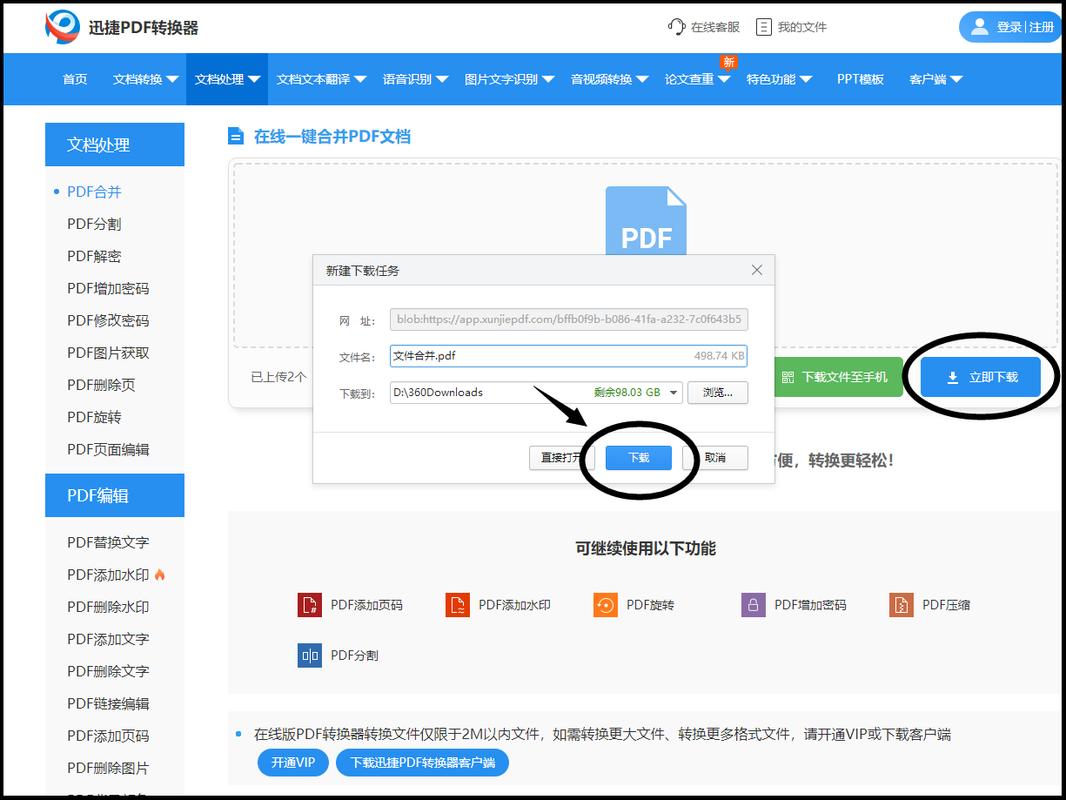
截图合并
| 步骤 | 描述 |
| 步骤1 | 打开需要合并的PDF文件。 |
| 步骤2 | 按下键盘上的【shift+win+S】键进行截屏。 |
| 步骤3 | 新建一个PDF文件,并将截取的内容复制到其中。 |
| 步骤4 | 保存合并后的PDF文件。 |
这种方法适用于需要合并部分页面内容的情况,可以精确控制合并的内容。
使用第三方软件
1. Adobe Acrobat
步骤:
打开Adobe Acrobat。
在菜单栏中选择"工具",然后选择"合并文件"。
添加需要合并的PDF文件,调整顺序。
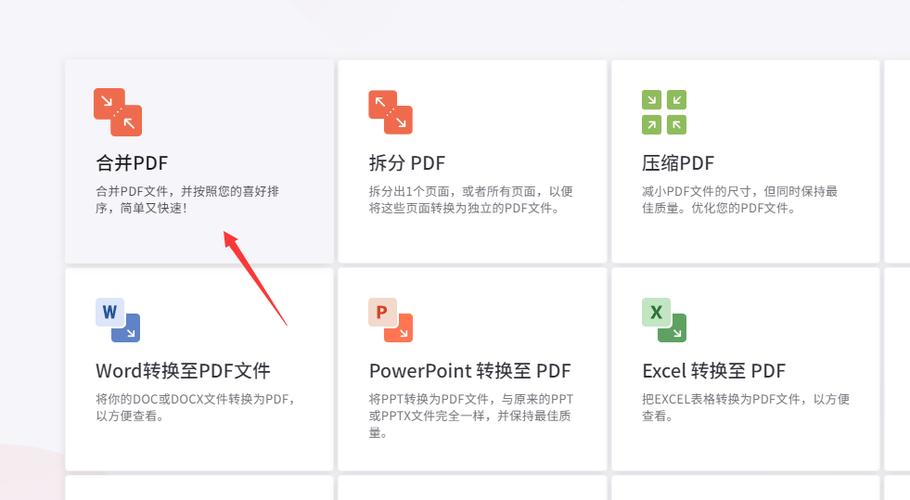
点击"合并"按钮,完成合并。
优点:功能强大,支持多种编辑操作。
缺点:软件价格较高,对普通用户来说可能不划算。
2. 悦书PDF阅读器
步骤:
打开悦书PDF阅读器。
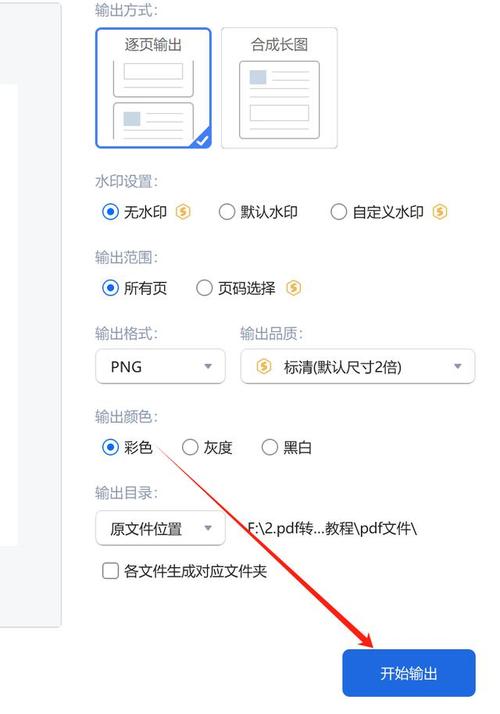
在【PDF操作】中找到PDF合并功能。
添加需要合并的PDF文件,点击开始合并。
优点:界面简洁,操作简单,适合新手用户。
缺点:功能相对单一,仅适合基本需求。
3. 轻云PDF编辑压缩
步骤:
访问轻云PDF编辑压缩官网。
上传需要合并的PDF文件。
调整文件顺序,点击开始合并。
下载合并后的PDF文件。
优点:无需下载安装,方便快捷。
缺点:依赖网络,处理速度受网速影响。
4. PDF合并神器
步骤:
下载并解压PDF合并神器。
双击start.cmd启动程序。
输入命令进行合并,如:merge D:\test_out.pdf D:\test.pdf D:\test1.pdf D:\test2.pdf。
等待合并完成,下载合并后的文件。
优点:免费开源,支持批量处理。
缺点:需要一定的命令行基础,操作相对复杂。
在线工具
1. PDF365
步骤:
访问PDF365网站。
拖拽或选择多个PDF文件上传。
点击开始合并,等待处理完成。
下载合并后的PDF文件。
优点:无需下载安装,支持多系统。
缺点:处理速度受网速影响,隐私性较差。
2. Smallpdf
步骤:
访问Smallpdf网站。
选择PDF合并功能。
上传需要合并的PDF文件。
调整文件顺序,点击合并。
下载合并后的PDF文件。
优点:界面友好,操作简单。
缺点:免费版有文件大小限制,处理速度一般。
办公软件WPS Office
步骤:
打开WPS Office。
依次点击“页面”选项卡 “PDF合并”按钮。
添加需要合并的PDF文件,设置输出名称和目录。
点击开始合并,等待完成。
优点:集成度高,适合已有WPS用户。
缺点:功能相对较少,不如专业PDF软件强大。
相关问答FAQs
1、问题1:为什么合并后的PDF文件大小会增大?
回答1:合并后的PDF文件大小可能会增大是因为每个PDF文件都包含了独立的字体、图像和其他资源,当这些文件合并时,它们的资源也会被合并,从而导致文件大小增加,一些PDF文件中可能包含隐藏的数据或元数据,这些数据在合并时也会被包含进去,进一步增加了文件的大小,如果需要减小合并后的PDF文件大小,可以使用PDF压缩工具来减少文件体积。
2、问题2:合并PDF文件时遇到乱码怎么办?
回答2:如果在合并PDF文件时遇到乱码问题,可以尝试以下几种解决方法:确保所有要合并的PDF文件都是使用相同的编码格式创建的;使用专业的PDF编辑软件来进行合并操作,这些软件通常能更好地处理字符编码问题;检查原始PDF文件中是否有损坏或不完整的页面,这些问题页面可能会导致合并后的文件中出现乱码;如果以上方法都不能解决问题,可以尝试将PDF文件转换为其他格式(如Word),然后再转换回PDF格式进行合并。
通过以上几种方法,我们可以方便地将多个PDF文件合并成一个文件,提高工作效率和管理便捷性,无论是使用手动方法、第三方软件还是在线工具,都能满足不同用户的需求,希望本文能为您在处理PDF文件时提供帮助,如果有更多疑问或需求,欢迎随时咨询。